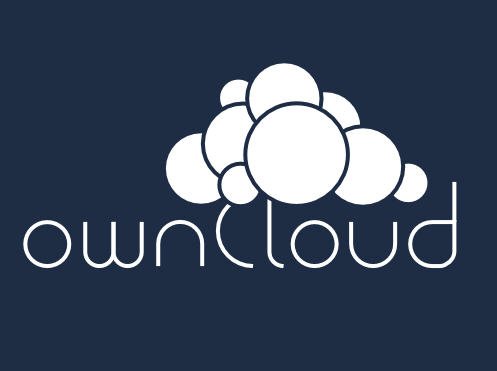
CARA MENGINSTAL OWNCLOAD PADA DEBIAN SERVER
Pengertian Owncloud
ownCloud merupakan suatu perusahaan dengan proyeknya yaitu ownCloud project. Slogan perusahaan ini adalah Your Cloud, Your Data, Your Way!.ownCloud yang merupakan salah satu perangkat lunak berbagi berkas gratis dan bebas seperti Dropbox, menyediakan pengamanan yang baik, memiliki tata cara yang baik bagi pengguna aplikasi untuk membagi dan mengakses data yang secara lancar terintegrasi dengan perangkat teknologi informasi yang tujuannya mengamankan, melacak, dan melaporkan penggunaan data.
ownCloud menempatkan kontrol kepada pengguna teknologi informasi itu sendiri dan juga menawarkan penyedia layanan, pusat dan bagian transmisi yang berfungsi untuk menyediakan solusi sinkronisasi dan berbagi bagi pengguna. ownCloud memberikan akses terhadap berkas-berkas secara universal dengan menggunakan antarmuka jaringan atau WebDAV.
ownCloud dipelopori oleh Frank Karlitschek saat ia sedang membicarakan mengenai aplikasi bebas dan terbuka. Proses pemasangan tidak banyak membutuhkan syarat-syarat pada sistemnya dan tidak membutuhkan izin khusus. Kantor pusat ownCloud di Amerika terletak di Boston, Massachusetts dan kantor cabang di Eropa terletak di Jerman.
Cara menginstall ownCloud di Server:
1. Hal pertama yang harus dilakukan adalah masuk ke dalam direktory html dengan script sebagai berikut:#cd /var/www/html
2. Setelah itu buka browser kemudian tulis di google owncloud.org kemudian copy link downloadtan aplikasi owncloud, lihat gambar dibawah ini.
3. Kemudian tulis wget lalu paste link downloadtan owncloud, lihat gambar dibawah ini:
#wget (paste link downloadtan owncloud)
4. Gambar dibawah ini merupakan proses download aplikasi owncloud tunggu hingga 100%.
5. Setelah itu kita lihat apakah ownCloud suda terdownload di dalam direktory html, dengan scritp sebagai berikut, lihat gambar dibawah ini:
#ls
6. Setelah itu extrak file downloadtan ownCloud dengan script sebagai berikut:
#unzip (nama aplikasi yang mau di extrak)
7. Setelah itu tambahkan script seperti gambar dibawah ini:
#chmod -R 755 owncloud
8. Setelah itu tambahkan lagi seript seperti gambar dibawah ini:
#chown -R www-data:www-data owncloud
9. Kemudian buka aplikasi phpMyAdmin anda kemudian buat database ownCloud anda, lihat gambar dibawah ini.
10. Jika pada saat kita menekan create kemdian ada pesan seperti gambar dibawah ini berarti pembuatan database ownCloud anda telah berhasil.
11. Kemudian buka browser anda kemudian tulis ip/ownCloud misalnya 192.168.20.2/ownCloud.
12. Setelah memasukkan alamat seperti gambar di atas maka akan terbuka ownCloud account, dibagian username: fikih, Password:**** kemudian dibagian configure the database isi dibagian user name database isi root, kemudian isi password data base anda ****, kemudian isi nama database anda ownCloud, setelah itu pilih finish setup lihat gambar dibawah ini.
13. Setelah menekan link Finish setup maka akan muncul seperti gambar dibawah ini, gambar dibawah ini menunjukkan bahwa ownCloud anda telah terinstall dengan baik.
14. Ini merupakan isi dari ownCloud yang telah saya install tadi.
selesai
sekian ,semoga bermanfaat ... ...














0 komentar